PowerPoint 2007
Contorno y efectos de texto


/es/powerpoint-2007/trabajar-con-wordart/content/
Puedes usar WordArt para crear texto textos estilizados, lo cual es atractivo y profesional. Sin embargo, con tantos estilos y opciones, puedes terminar haciendo algo que no es tan apropiado para tu presentación, poco legible o que simplemente no se vea bien.
Selecciona el texto que desees modificar. Verás que la pestaña Formato aparecerá en la cinta de opciones. Haz clic allí.
Haz clic en el comando Contorno de texto ubicado en el grupo Estilos de WordArt.
Aparecerá un panel de colores. Mueve el cursor sobre ellos para que puedas previsualizar cómo se ven el documento.
Finalmente , haz clic sobre un color para seleccionarlo y aplicarlo al documento.
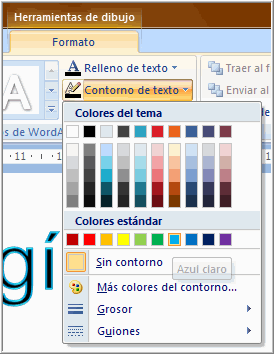
Del menú contorno también, puedes escoger otras opciones: Sin contorno, Más colores de contorno, Grosor y Guiones.
Selecciona el texto que deseas modificar. Haz clic en la pestaña Formato que aparecerá en la cinta de opciones.
Haz clic en el comando Efectos de texto. Verás que aparece un menú desplegable.
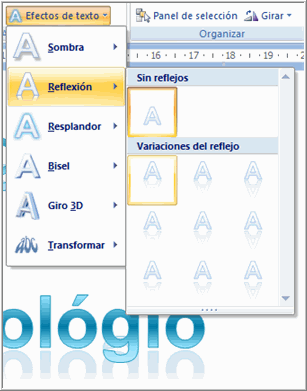
Selecciona una opción del menú. Verás que aparece otra lista desplegable.
Allí, haz clic sobre el efecto que deseas aplicar a tu texto.
/es/powerpoint-2007/trabajar-con-formas/content/